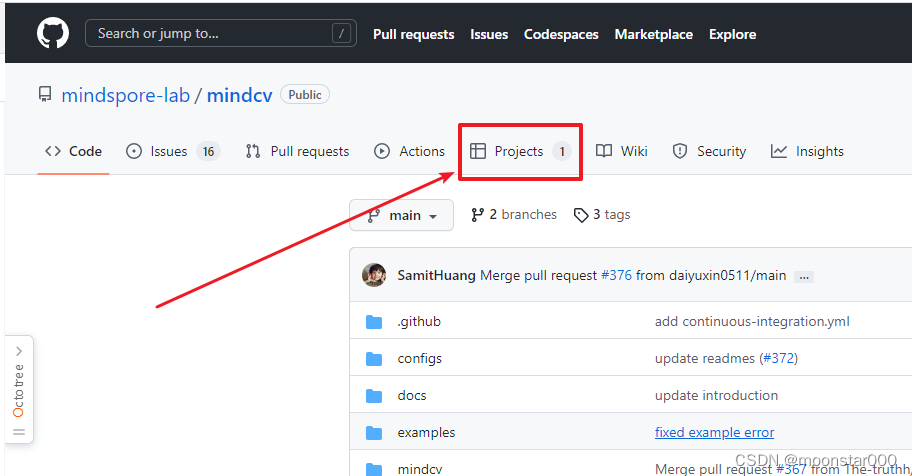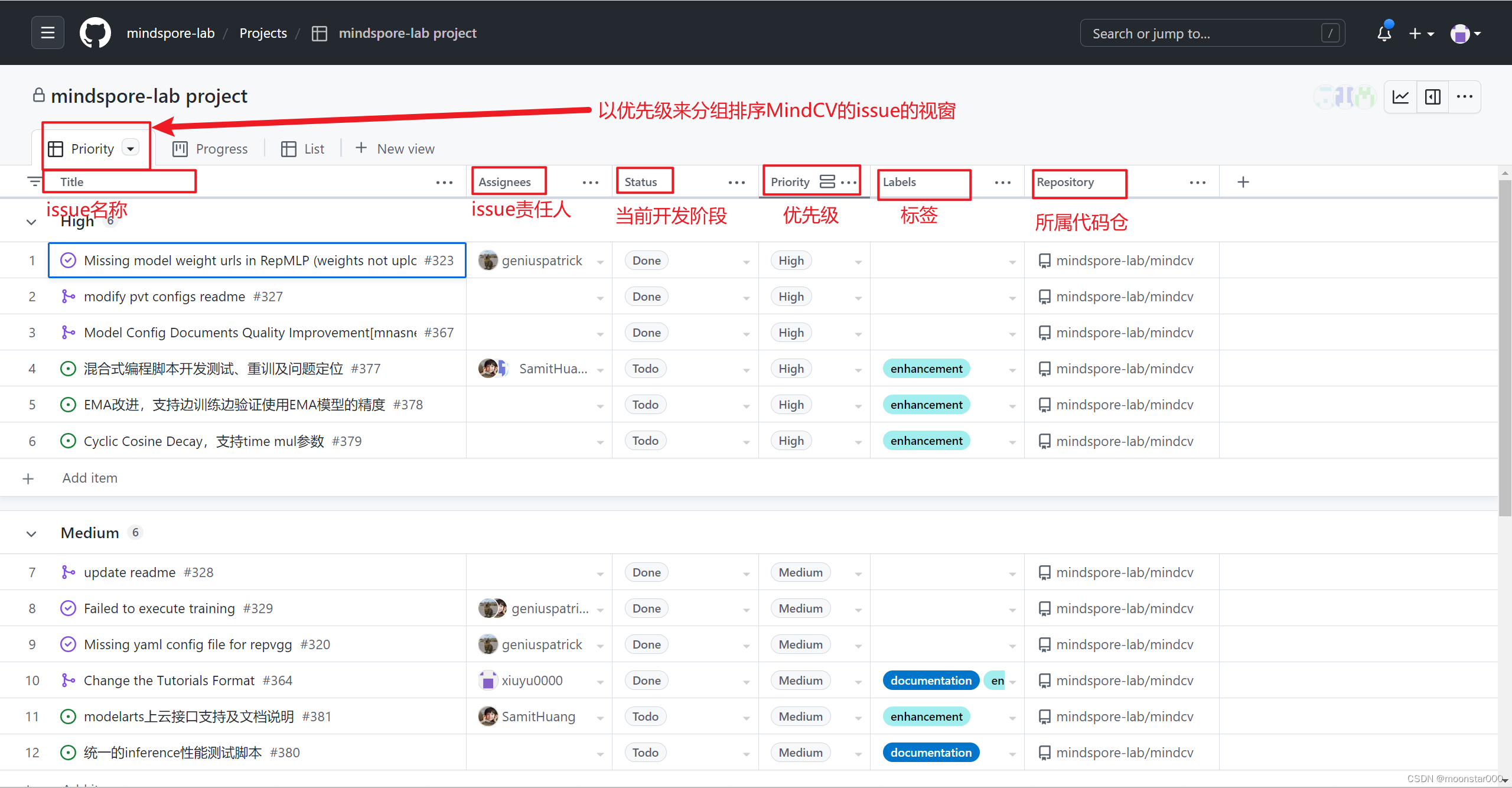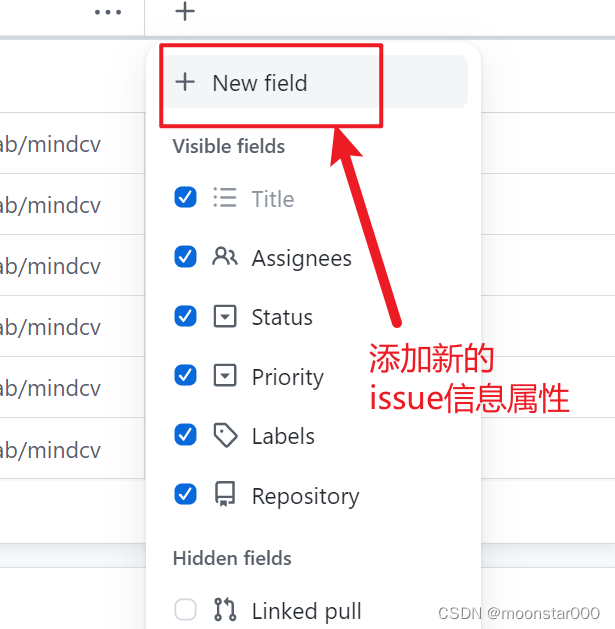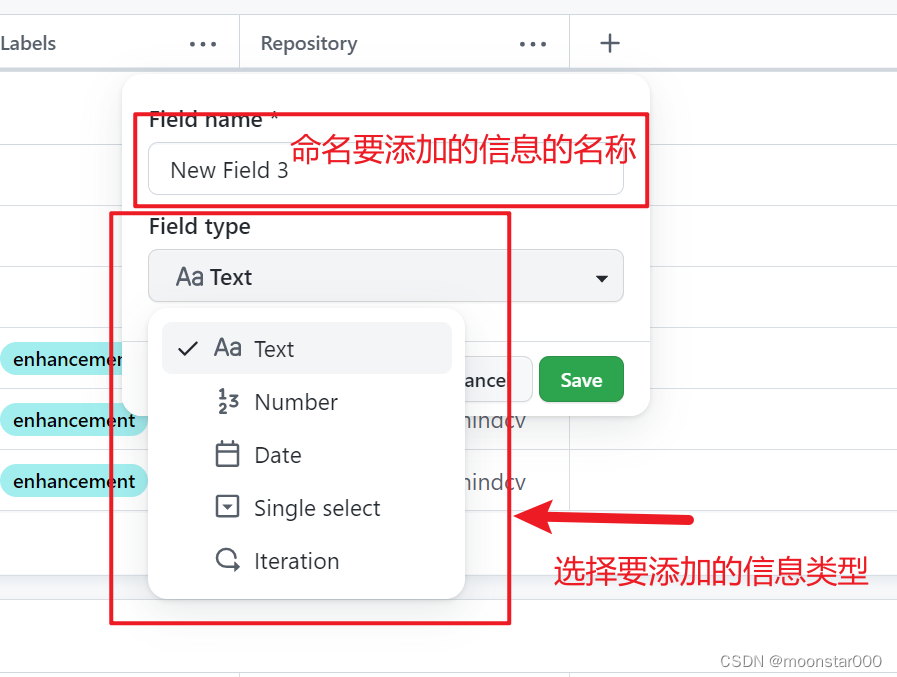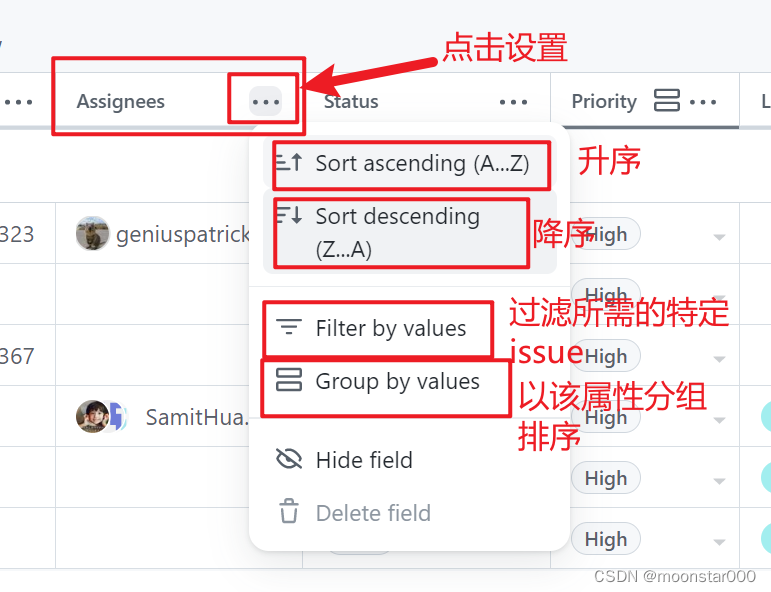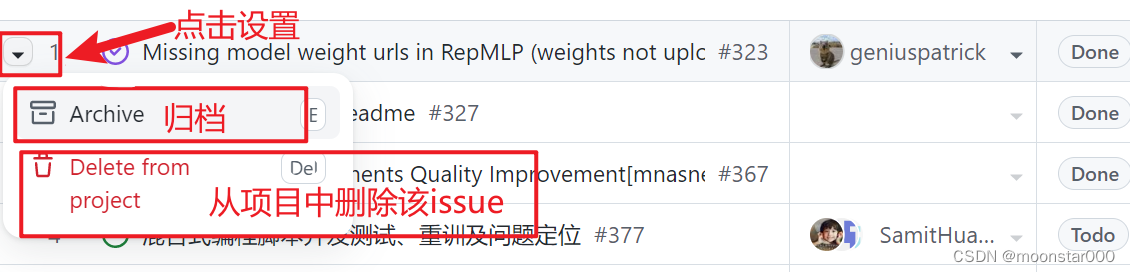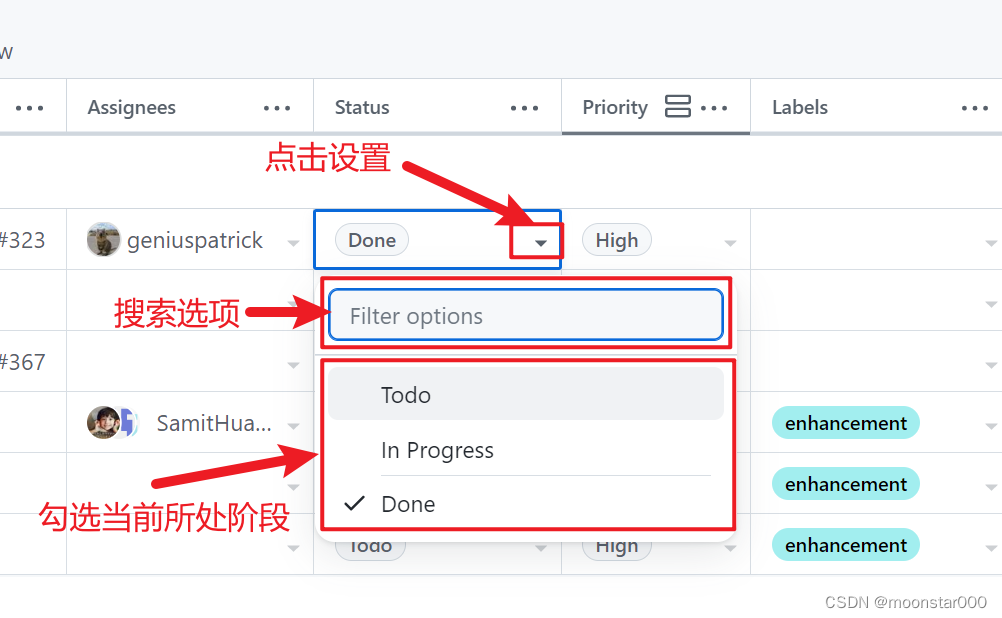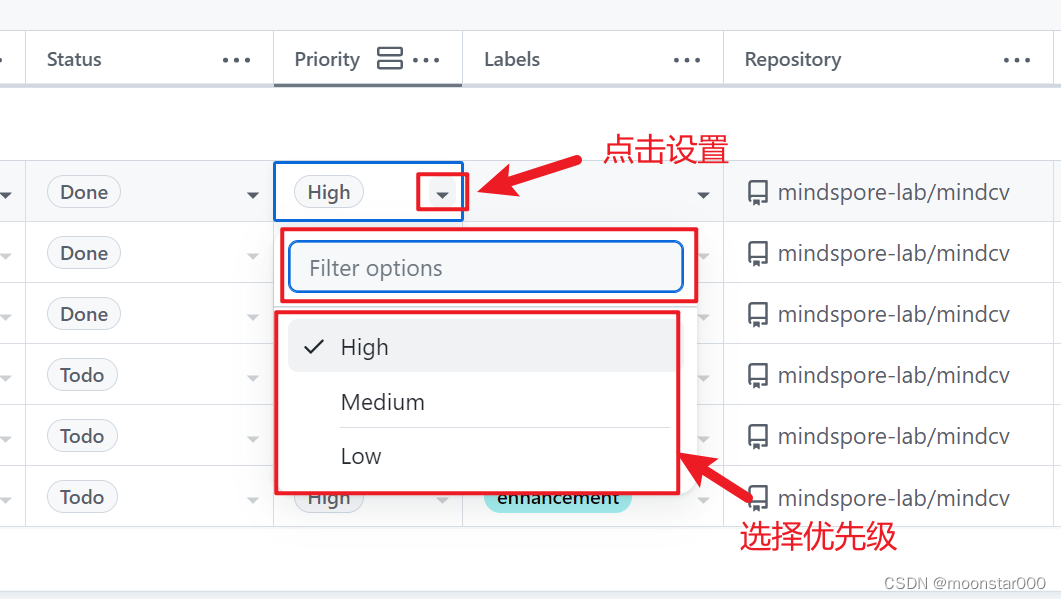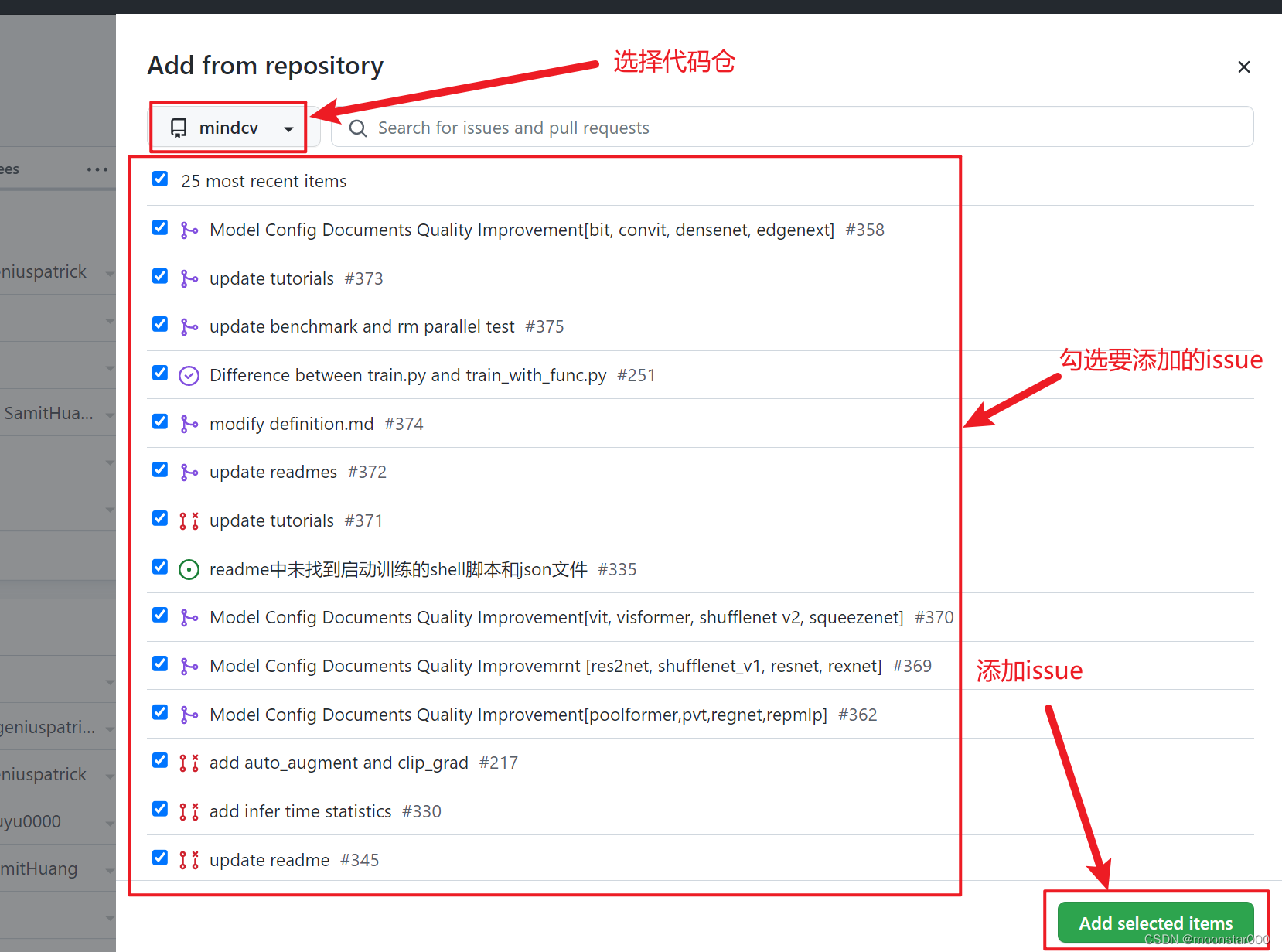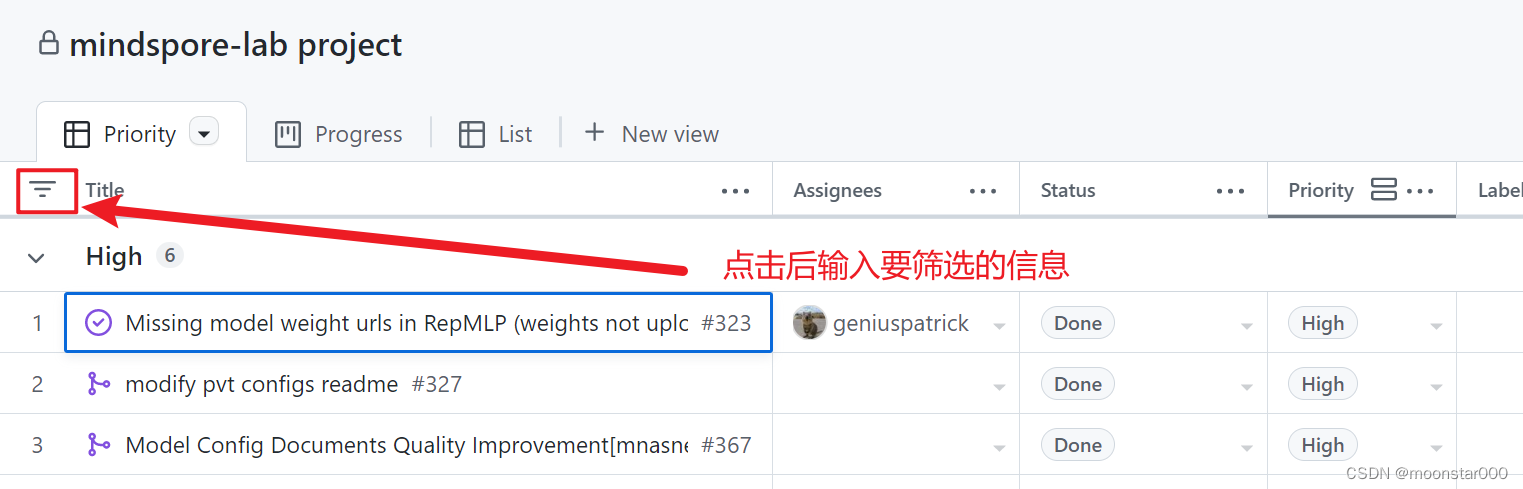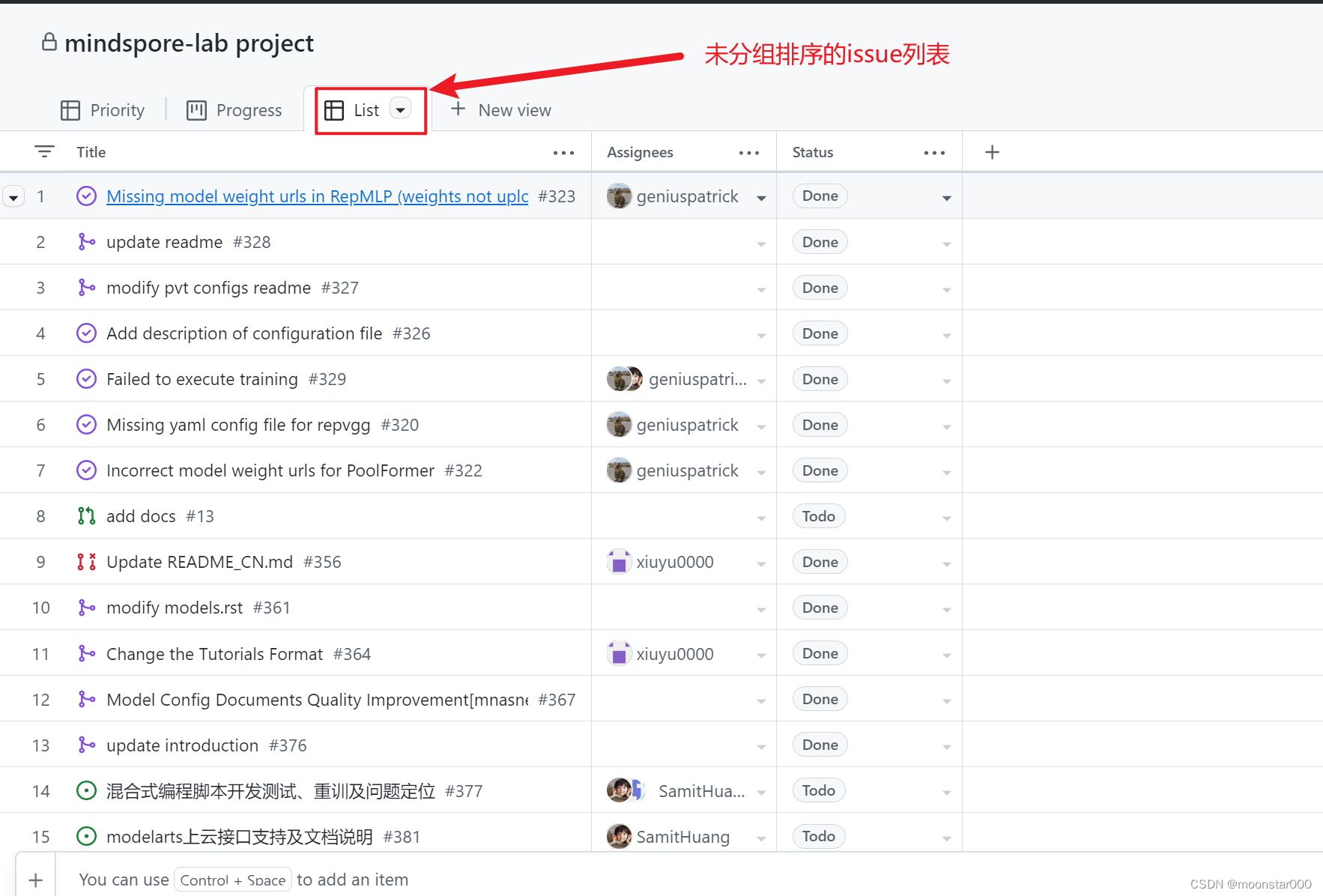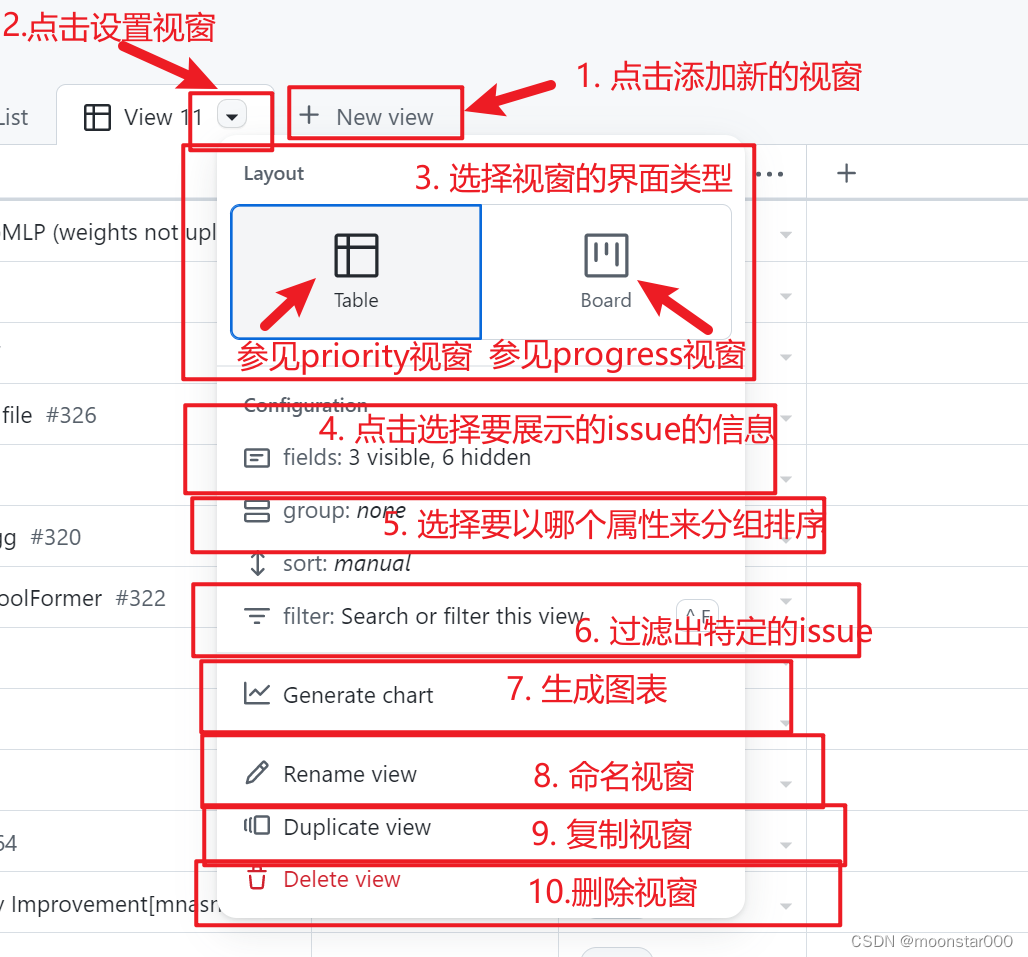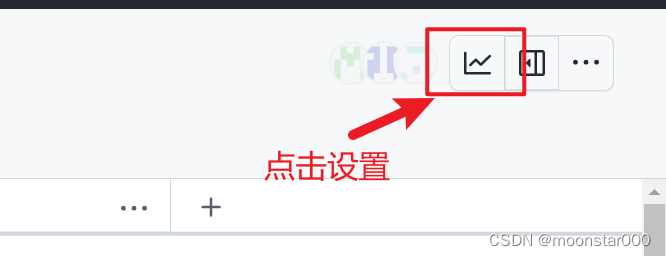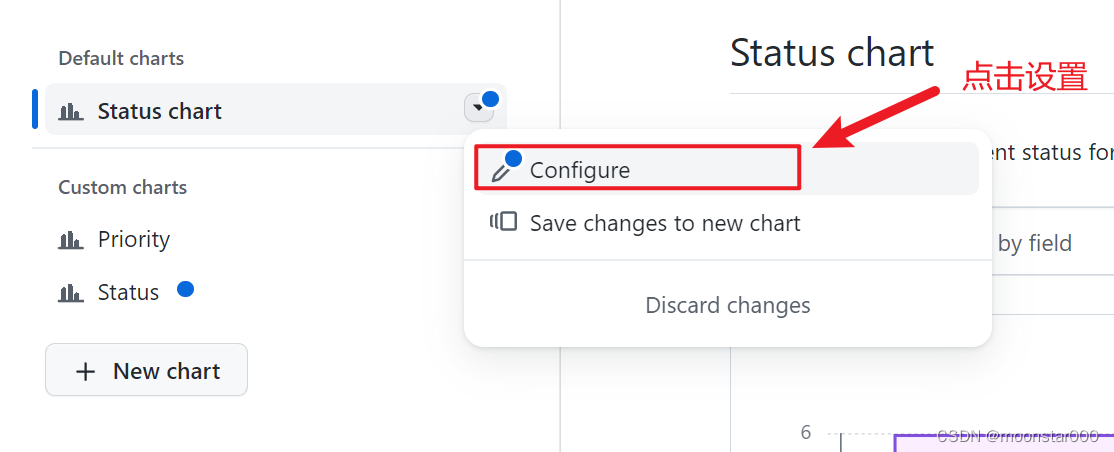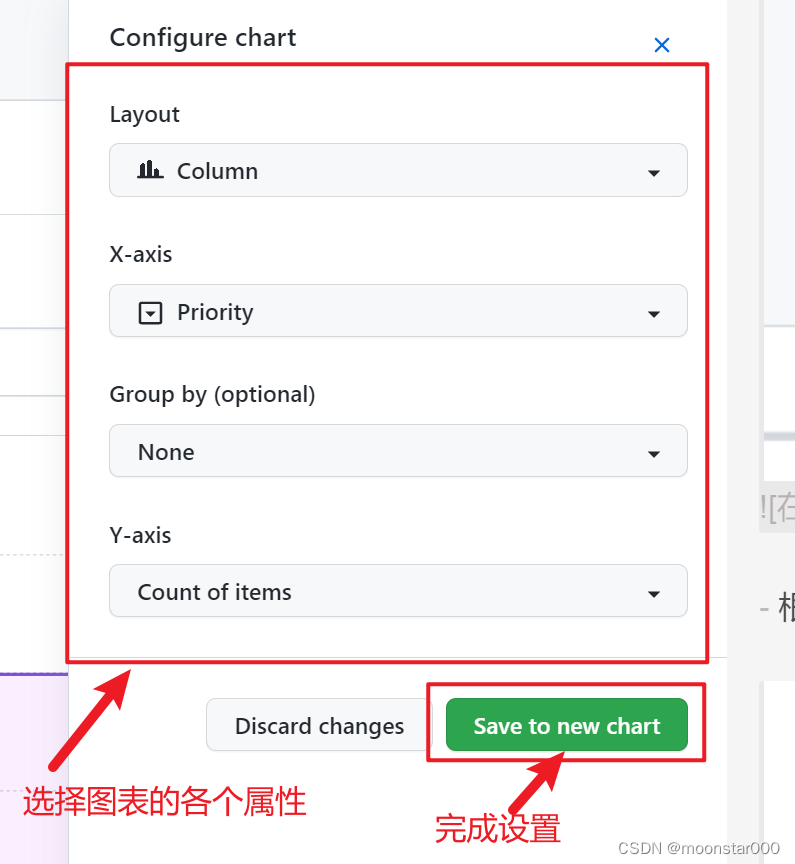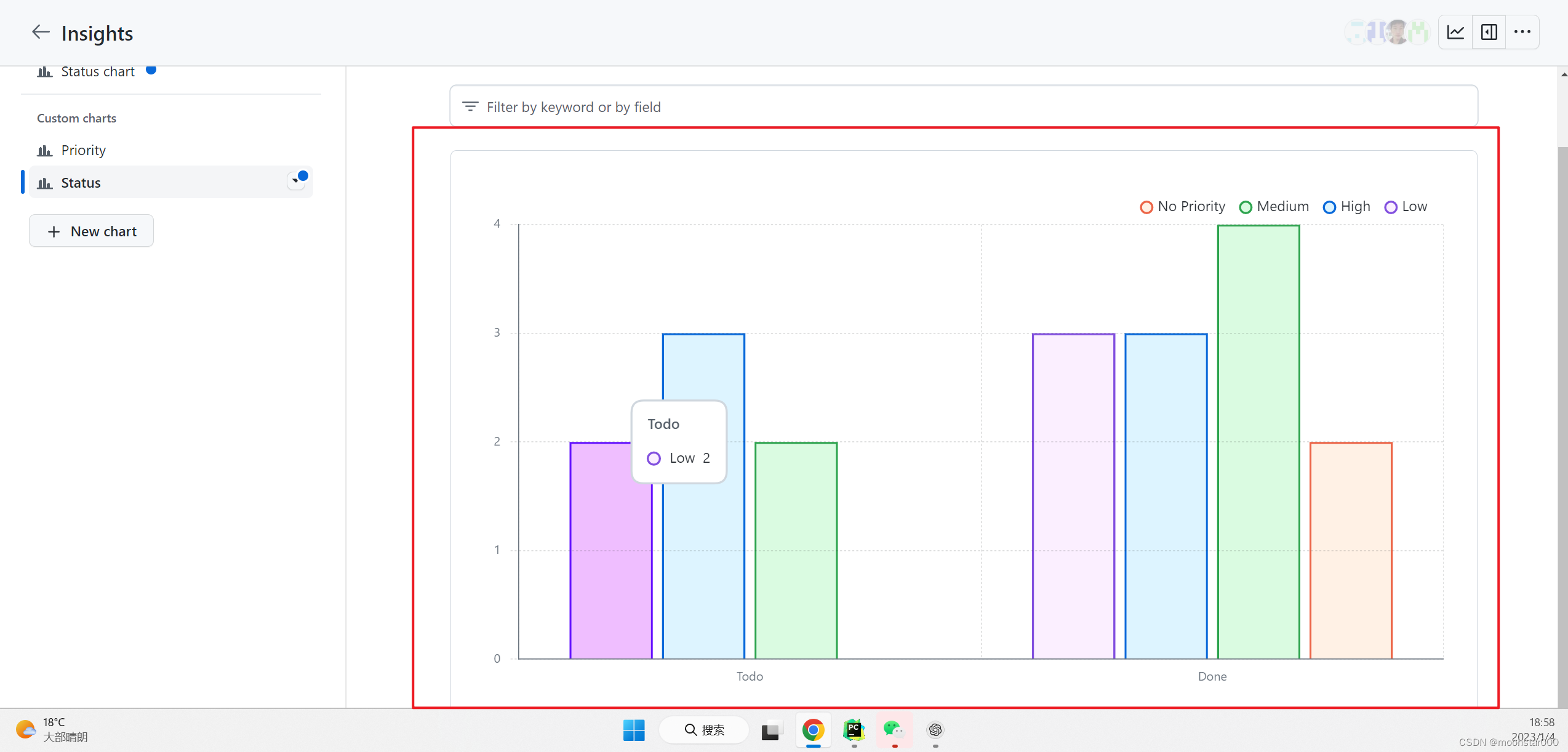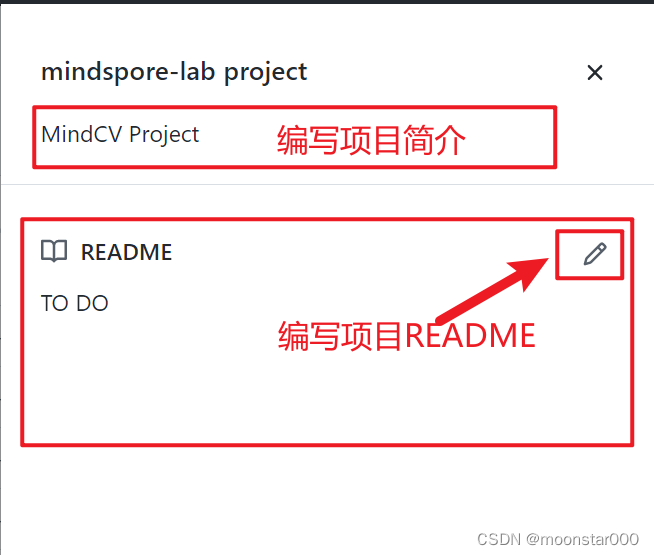-
Notifications
You must be signed in to change notification settings - Fork 144
需求 问题单管理
xiuyu0000 edited this page Jan 4, 2023
·
2 revisions
GitHub的Project功能是一个可以帮助团队组织和跟踪工作的工具。它可以帮助开发人员更好地管理和跟踪在代码仓中进行的工作。
- 开发人员可以在Project中创建卡片来跟踪每个任务或bug,并将卡片放入不同的列中以跟踪进度。当前页面是把MindCV的所有issue以优先级(Priority)来分组排序的,展示了issue的名称,责任人,当前开发阶段,优先级,标签,所属代码仓等信息
- 如果需要更多的信息来对该页面下的issue进行管理可以点击下图所示的
+,然后勾选/取消所需的issue信息。- 如果可供勾选的选项没有所需的issue话可以点击
+ New field,添加对应的选项并填写所需的属性的名称和属性的信息类型。
- 如果可供勾选的选项没有所需的issue话可以点击
-
如果需要对issue以其他的属性来做分组、排序、过滤,可点击相应的属性名称右侧的
···,选择所需的操作。 -
如果需要修改某个issue的相关信息,可以在对应信息的下拉菜单中,选择要修改的信息。对应属性信息的含义可以参考Issue提交规范。
- 归档/删除该issue。
- 修改issue的责任人。
- 修改issue当前所处阶段。
- 修改issue优先级。
- 修改issue的标签。
- 归档/删除该issue。
-
如果要添加新的issue到project中,可点击下图所示
+,可以选择创建一个新的issue或者从某个代码仓中添加所需的issue。 -
如果要通过
关键词筛选信息,可点击下图所示图标,然后输入关键词进行筛选。
MindCV的Project,除了以优先级(priority)来进行分组排序的视图,还有以issue的开发进展来分组排序的视图以及未分组排序的issue列表。

- 如果当前管理issue的视窗所展示相应维度的信息不足,还可以添加新的视窗来增加管理issue的所需的维度。
- 对于已经存在的视窗也可以点击其名称右侧的下拉菜单,重新组织视窗的issue信息排列方式。
除了直接通过视窗来查看信息,还可以通过其他方式来展示和管理issue信息。
- 点击页面右上方的图标,进入生成图表的界面。
- 根据需要设置要生成的图表。
- 点击进入项目描述的页面。
- 在该页面内可编写项目的简介和项目的README。
- 点击进入工作流设置页面。
- 通过预设的工作流issue和PR的状态可以自动设置issue的当前开发阶段(status)。